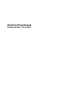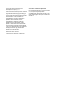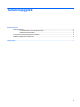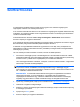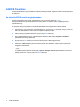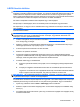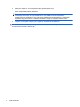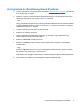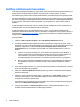Software Updates - Windows 7
SoftPaq letöltéskezelő használata
A HP SoftPaq letöltéskezelő (SDM) egy olyan eszköz, amely az üzleti HP számítógépek számára gyors
elérést biztosít a SoftPaq adatokhoz anélkül, hogy igényelné a SoftPaq számot. Az eszköz
használatával könnyedén kereshet SoftPaq alkalmazásokat, és letöltheti majd kicsomagolhatja azokat.
A SoftPaq letöltéskezelő olvasás és letöltés útján működik a HP FTP oldaláról, ami egy olyan adatbázis
fájl, ahol a számítógép modellek adatai és SoftPaq információk találhatók. A SoftPaq letöltéskezelő által
ön egy vagy több számítógép modellt is megadhat, hogy meghatározza, melyik SoftPaq érhető el
letöltésre.
A SoftPaq letöltéskezelő ellenőrzi a HP FTP oldalán található adatbázis és szoftver frissítéseket. Ha
frissítéseket talál, azokat automatikusan letölti és alkalmazza.
A SoftPaq letöltéskezelő a HP weboldaláról érhető el. Ahhoz, hogy a SoftPaq letöltéskezelővel
letölthessen SoftPaq alkalmazásokat, először le kell töltenie, és telepítenie kell a programot. Menjen a
HP weboldalára:
http://www.hp.com/go/sdm, majd kövesse az utasításokat a SoftPaq letöltéskezelő
segédprogram letöltéséhez és telepítéséhez.
SoftPaq letöltése:
1. Válassza a Start > Minden Program > HP > HP SoftPaq letöltéskezelő elemet.
2. A SoftPaq letöltéskezelő első alkalommal történő megnyitásakor megjelenik egy ablak, azzal a
kérdéssel, hogy csak a saját számítógépéhez való szoftvereket, vagy az összes támogatott modell
szoftvereit megmutassa-e. Válassza ki Az összes támogatott modell szoftvereinek
megmutatása pontot. Ha korábban már használta a HP SoftPaq letöltéskezelőt, menjen a 3.
lépésre.
a. Jelölje ki az operációs rendszert és a nyelvi szűrőket a Konfigurációs opciók ablakban. A
szűrők meghatározzák a Termékkatalógus panelben felsorolt opciók számát. Például, ha
csak a Windows 7 Professional van kijelölve az operációs rendszer szűrőben, a
Termékkatalógusban csak a Windows 7 Professional operációs rendszer fog megjelenni.
b. Más operációs rendszerek hozzáadásához módosítsa a szűrő beállításait a Konfigurációs
opciók ablakban. Bővebb információért olvassa el a HP SoftPaq letöltéskezelő szoftver
súgóját.
3. A bal oldali panelban kattintson a (+) jelre a modell lista kinyitásához, majd válassza ki a frissíteni
kívánt termékmodellt vagy modelleket.
4. Kattintson az Elérhető SoftPaq keresése gombra, hogy letöltse a kiválasztott számítógéphez
elérhető SoftPaq listát.
5. Válasszon egyet az elérhető SoftPaq listából, majd kattintson a Csak letöltés gombra, ha sok
SoftPaq-et kíván letölteni, mert a kiválasztott SoftPaq és az internetkapcsolat sebessége
meghatározza a letöltési folyamat idejét.
Ha mindössze egy vagy két SoftPaq-et kíván letölteni, és az internet csatlakozás sebessége gyors,
kattintson a Letöltés & Kicsomagolás gombokra.
6. Jobb gombbal kattintson a SoftPaq telepítése pontra a SoftPaq letöltéskezelőben, hogy a
kiválasztott SoftPaq alkalmazásokat a számítógépre telepítse.
6 Szoftverfrissítés